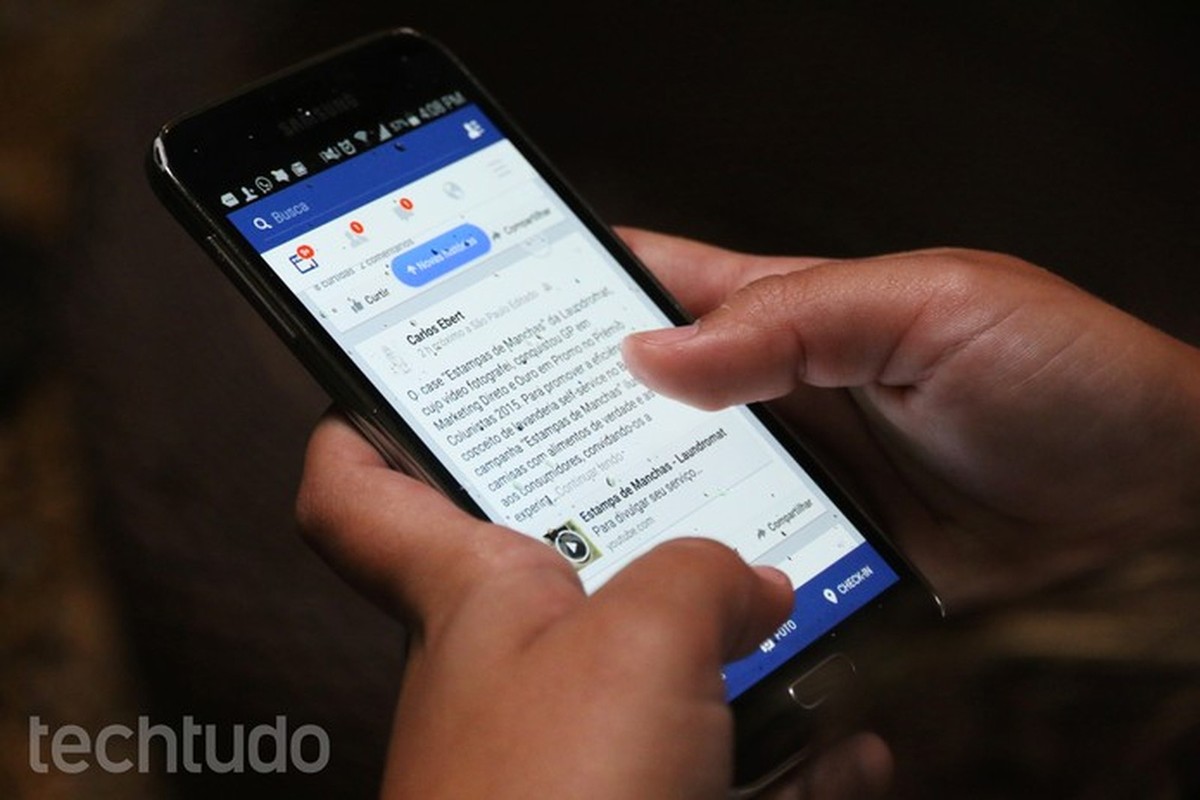
Por Marvin Costa, para o TechTudo
O Facebook oferece o recurso de verificação em duas etapas para garantir a segurança dos usuários e evitar invasões em suas contas. A ação de segurança pode, inclusive, ser configurada em conjunto com o aplicativo Google Authenticator para que seja gerado um código temporário de confirmação de login. Dessa maneira, o acesso à rede social estará vinculado ao gerador de códigos do Google, garantindo que apenas o usuário possa autenticar o login.
- Como achar o Facebook de alguém pelo número de celular
- Como excluir conta do Facebook definitivamente
No tutorial a seguir, confira como ativar e como tirar a autenticação de dois fatores do Facebook. Além disso, veja como obter códigos de recuperação para que você consiga logar na rede social mesmo se perder o celular ou tiver algum problema com a autenticação após ativar o recurso de segurança. Os passos a seguir funcionam no app para Android e iPhone (iOS) do Facebook. Certifique-se de instalar o Google Authenticator no celular. O app também é oferecido gratuitamente em ambos sistemas operacionais.
Quer comprar celular, TV e outros produtos com desconto? Conheça o Compare TechTudo
Passo 1. Abra o Facebook e toque sobre o ícone de três barras. Em seguida, acesse a opção "Configurações";
Passo 2. Em "Segurança", toque sobre a opção "Segurança e login". Na tela seguinte, acesse "Usar autenticação de dois fatores";
Passo 3. Mantenha a opção "Aplicativo de autenticação" selecionada e pressione o botão "Continuar". Em seguida, o sistema oferecerá um QR Code que pode ser lido pelo Google Authenticator e um código para configuração manual. Para este exemplo, vamos copiar o código alfanumérico mantendo o dedo pressionado sobre ele até que a ação seja confirmada, como mostra a imagem abaixo;
Passo 4. Abra o app Google Authenticator e toque sobre o ícone "+" na parte superior da tela. Em seguida, escolha a opção "Entrada manual";
Passo 5. Digite um nome para o gerador de códigos que está criando. Escolhemos a URL do Facebook para rápida identificação dentro do aplicativo. Em seguida, cole o código alfanumérico em "Chave" e salve a ação ao tocar sobre o ícone de visto no canto superior direito da tela;
Passo 6. Volte para o app Facebook e pressione o botão "Avançar" na tela onde copiou o código. Nesse momento, o aplicativo pedirá que você use um código gerado no Google Authenticator. Sendo assim, abra novamente o aplicativo;
Passo 7. Mantenha o dedo pressionado sobre o código gerado pelo Google Authenticator até que ele seja copiado. Note que o aplicativo gera um código temporário que deve ser usado em tempo hábil para garantir a segurança da ação. Volte para o app Facebook e cole o código em "Inserir código de confirmação". Em seguida, pressione o botão "Continuar";
Passo 8. Digite sua senha de acesso do Facebook para confirmar a configuração e toque em "Continuar". Pronto. A autenticação será confirmada e você terá que usar o código gerado pelo Google Authenticator toda vez que logar sua conta do Facebook.
Passo 1. Abra o Facebook e toque sobre sua foto de perfil ou em "Entrar em outra conta". Caso nenhuma dessas opções apareça, digite seu e-mail e senha para iniciar o login. Para este exemplo, utilizamos uma conta que já foi acessada no aplicativo e está com o e-mail salvo. Sendo assim, basta tocar sobre o avatar, digitar a senha de acesso da rede social e toque sobre o botão "Entrar";
Passo 2. O aplicativo pedirá o código de login que é gerado agora pelo Google Authenticator. Abra então o app Google Authenticator e copie o código;
Passo 3. Volte para o app Facebook, cole o código e pressione o botão "Entrar" para realizar o login na rede social.
Como obter código de recuperação do Facebook em caso de perda do smartphone ou problemas com o aplicativo de autenticação
Passo 1. Acesse as configurações do app Facebook;
Passo 2. Em "Segurança e login", acesse "Autenticação de dois fatores";
Passo 3. Acesse "Códigos de verificação", e pressione o botão "Copiar códigos". Você colar as informações em um bloco de notas e utilizá-las em caso de perda do celular ou erro com o Google Authenticator.
Como tirar a autenticação de dois fatores do Facebook
Passo 1. Abra o Facebook e siga até as configurações do aplicativo;
Passo 2. Em "Segurança e login", acesse a opção "Usar autenticação de dois fatores";
Passo 3. Nesse momento, toque sobre o botão "Desativar" e confirme a ação na janela seguinte;
Passo 4. Insira sua senha do Facebook e pressione o botão "Continuar" para desativar o recurso de segurança.
Pronto. Aproveite a dica para usar o aplicativo de autenticação Google Authenticator para ativar a verificação em dois fatores do Facebook.
Por que as imagens do Facebook não carregam quando estou no Wi-Fi? Veja dicas no Fórum do TechTudo.
5 coisas que seus amigos do Facebook sabem de você e como se proteger
Agendamento de transmissões ao vivo será disponibilizado gradualmente para usuários da rede social; aplicativo também permitirá testar conexão e iluminação antes de lives com convidados
Versão online do editor de apresentações permite compartilhar edições com amigos e baixar documentos para o PC; veja como usar o PowerPoint online
© 1996 – 2024. Todos direitos reservados a Editora Globo S/A. Este material não pode ser publicado, transmitido por broadcast, reescrito ou redistribuído sem autorização.
